win10音频管理器怎么设置外放
来源:网络收集 点击: 时间:2024-07-28【导读】:
win10音频管理器怎么设置外放品牌型号:方正飞越系统版本:win10家庭普通版方法/步骤1/9分步阅读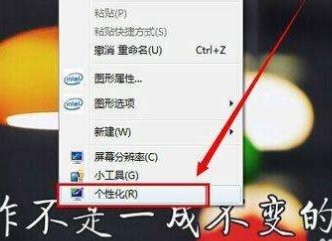 2/9
2/9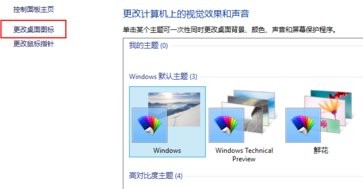 3/9
3/9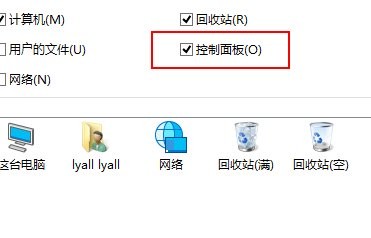 4/9
4/9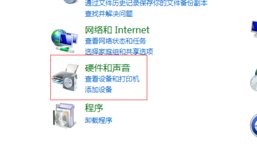 5/9
5/9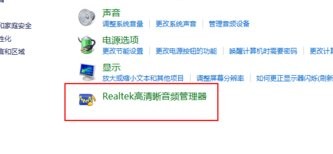 6/9
6/9 7/9
7/9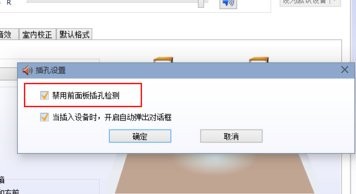 8/9
8/9 9/9
9/9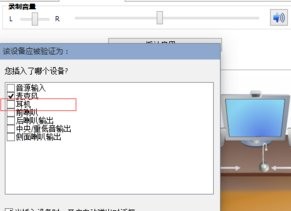
1.想弄声音,必须先找到控制面板,说起来不熟悉,win10的控制面板一下子还真不知道在哪,看下图:右击桌面空白的地方,选择个性化。
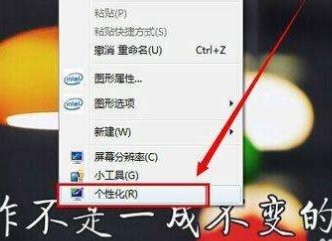 2/9
2/92.进入到个性化后,点击左边的更改桌面图标。
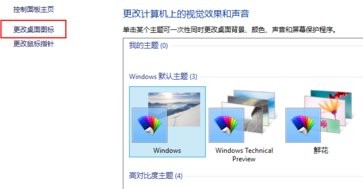 3/9
3/93.把控制面板打勾,这样桌面就有一个控制面板 了,控制面板是我们常用的,放到桌面设置什么东西都方便。
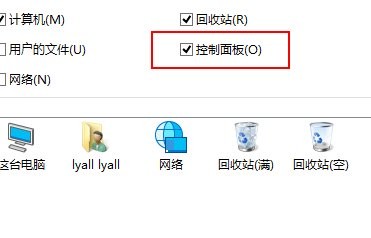 4/9
4/94.双击桌面的控制面板,进入控制面板,并选择“声音和硬件”。
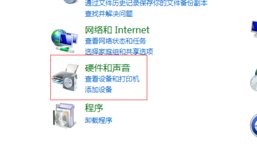 5/9
5/95.单击“声音和硬件”进入后选择Realtek高清晰音频管理器。
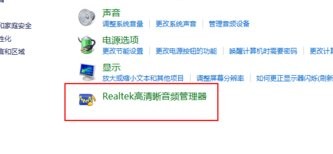 6/9
6/96.单击进入音频管理器,选择右上角的设置文件夹。
 7/9
7/97.单击设置文件夹后,把“禁用前面板插孔检测”勾上并确定。
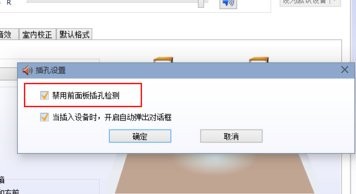 8/9
8/98.再回到音频管理器,点击右边的图标。
 9/9
9/99.找到绿色的,然后单击进去,就可以选择耳机了,这样就都有声音了,可以外放了。
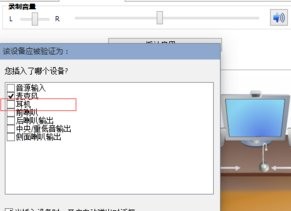
版权声明:
1、本文系转载,版权归原作者所有,旨在传递信息,不代表看本站的观点和立场。
2、本站仅提供信息发布平台,不承担相关法律责任。
3、若侵犯您的版权或隐私,请联系本站管理员删除。
4、文章链接:http://www.1haoku.cn/art_1025192.html
上一篇:PPT如何制作和设置波浪形动画效果
下一篇:电脑电源风扇二针接三针怎么接
 订阅
订阅